Kako popraviti Nimate dovoljenja za shranjevanje na to mesto v sistemu Windows

Ko Windows prikaže napako »Nimate dovoljenja za shranjevanje na tem mestu«, vam to prepreči shranjevanje datotek v želene mape.
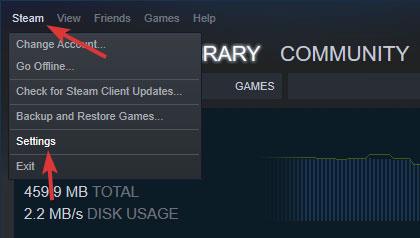
Steam je najbolj priljubljena aplikacija za prenos iger v sistemu Windows. Najboljša stvar pri odjemalcu Steam je, da zelo olajša prenos, namestitev in upravljanje iger.
Če odjemalec Steam porabi preveč pasovne širine, sledite spodnjim korakom, da omejite hitrost prenosa Steam v sistemu Windows.
Koraki za omejitev hitrosti prenosa Steam
To so koraki, ki jih morate upoštevati, da omejite hitrost prenosa odjemalca Steam.
1. Odprite odjemalca Steam.
2. Pojdite na stran Steam > Nastavitve .

Pojdite na stran Steam > Nastavitve
3. Na levi plošči izberite zavihek Prenosi.
4. Na desni plošči izberite hitrost prenosa v spustnem meniju Omejitev pasovne širine na .

V spustnem meniju Omejitev pasovne širine izberite hitrost prenosa
5. Kliknite V redu , da shranite spremembe.
Takoj, ko izberete hitrost prenosa in shranite spremembe, bo odjemalec Steam omejil hitrost prenosa. To prilagoditev hitrosti lahko takoj vidite na strani za prenos Steam.
Članek se je odločil omejiti odjemalca Steam na uporabo samo 10 Mb/s, efektivno hitrost prenosa na 1 MB/s in dodatno pasovno širino 10 Mb/s za druge internetne dejavnosti, kot sta brskanje po spletu in pretakanje.
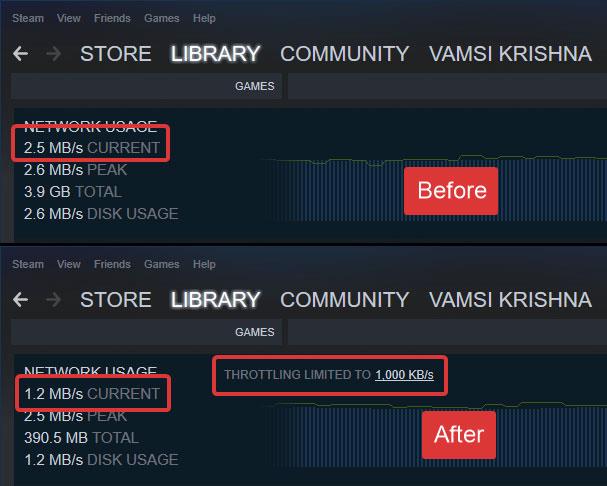
Omejitve hitrosti so spremenjene
Odstrani omejitev prenosa
Če želite razveljaviti in odstraniti omejitve prenosov v odjemalcu Steam, preprosto sledite istim korakom kot zgoraj, vendar izberite Brez omejitev v spustnem meniju v 4. koraku. Ne pozabite shraniti sprememb.
Poiščite prave hitrosti prenosa in nalaganja
Skoraj vsi ponudniki internetnih storitev (ISP) oglašujejo hitrosti v Kbps (kilobiti na sekundo) ali Mbps (megabiti na sekundo).
Če želite ugotoviti prave hitrosti prenosa in nalaganja, morate oglaševano hitrost interneta deliti z 8.
Na primer, če imate povezavo 20 Mbps, je dejanska hitrost prenosa, ki jo prejmete od ponudnika internetnih storitev, 20/8 = 2,5 megabajtov na sekundo (MBps).
Enak primer velja tudi, če je vaša hitrost določena v Kbps. Pri deljenju boste dobili dejansko hitrost v KBps.
Bralci se lahko obrnejo na: Kako optimizirati hitrost prenosa Steam v sistemu Windows 10 in Kako odložiti zagon odjemalca Steam v sistemu Windows .
Ko Windows prikaže napako »Nimate dovoljenja za shranjevanje na tem mestu«, vam to prepreči shranjevanje datotek v želene mape.
Syslog Server je pomemben del arzenala skrbnika IT, zlasti ko gre za upravljanje dnevnikov dogodkov na centralizirani lokaciji.
Napaka 524: Prišlo je do časovne omejitve je statusna koda HTTP, specifična za Cloudflare, ki označuje, da je bila povezava s strežnikom zaprta zaradi časovne omejitve.
Koda napake 0x80070570 je običajno sporočilo o napaki v računalnikih, prenosnikih in tabličnih računalnikih z operacijskim sistemom Windows 10. Vendar se pojavi tudi v računalnikih z operacijskim sistemom Windows 8.1, Windows 8, Windows 7 ali starejšimi.
Napaka modrega zaslona smrti BSOD PAGE_FAULT_IN_NONPAGED_AREA ali STOP 0x00000050 je napaka, ki se pogosto pojavi po namestitvi gonilnika strojne naprave ali po namestitvi ali posodobitvi nove programske opreme in v nekaterih primerih je vzrok napaka zaradi poškodovane particije NTFS.
Notranja napaka razporejevalnika videa je tudi smrtonosna napaka modrega zaslona, ta napaka se pogosto pojavi v sistemih Windows 10 in Windows 8.1. Ta članek vam bo pokazal nekaj načinov za odpravo te napake.
Če želite, da se Windows 10 zažene hitreje in skrajša čas zagona, so spodaj navedeni koraki, ki jih morate upoštevati, da odstranite Epic iz zagona sistema Windows in preprečite, da bi se Epic Launcher zagnal z Windows 10.
Datotek ne smete shranjevati na namizju. Obstajajo boljši načini za shranjevanje računalniških datotek in vzdrževanje urejenega namizja. Naslednji članek vam bo pokazal učinkovitejša mesta za shranjevanje datotek v sistemu Windows 10.
Ne glede na razlog boste včasih morali prilagoditi svetlost zaslona, da bo ustrezala različnim svetlobnim pogojem in namenom. Če morate opazovati podrobnosti slike ali gledati film, morate povečati svetlost. Nasprotno pa boste morda želeli zmanjšati svetlost, da zaščitite baterijo prenosnika.
Ali se vaš računalnik naključno zbudi in prikaže okno z napisom »Preverjanje posodobitev«? Običajno je to posledica programa MoUSOCoreWorker.exe - Microsoftove naloge, ki pomaga usklajevati namestitev posodobitev sistema Windows.








